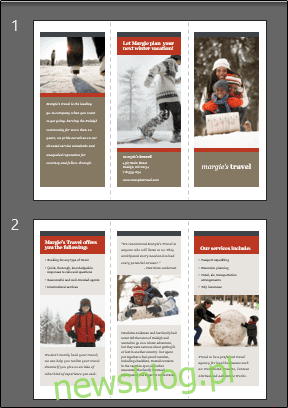
Mặc dù Microsoft PowerPoint hầu như chỉ được sử dụng cho mục đích thuyết trình, nhưng nó cũng là một ứng dụng tuyệt vời để tạo các tài liệu quảng cáo thú vị và hấp dẫn về mặt hình ảnh. Đây là cách tạo (và in) gấp ba lần bằng PowerPoint.
Tạo thư mục gấp ba lần trong PowerPoint
Tin tốt – có mẫu! Đây là cách nhanh nhất và dễ dàng nhất để đạt được mục tiêu của bạn vì có một số mẫu gấp ba lần khác nhau có sẵn để tải xuống trực tuyến. Duyệt qua thư viện mẫu, chọn mẫu bạn thích và tải xuống. Sau khi tải xuống, hãy mở nó lên và bạn sẽ thấy hai trang trình bày.
Các trang này chứa văn bản và hình ảnh tiêu chuẩn, nhưng bố cục chính xác là những gì bạn cần cho một tài liệu quảng cáo gồm ba phần. Tất cả những gì bạn cần làm là thay thế nội dung bằng nội dung của riêng bạn. Hãy sử dụng cột đầu tiên của slide hai làm ví dụ.
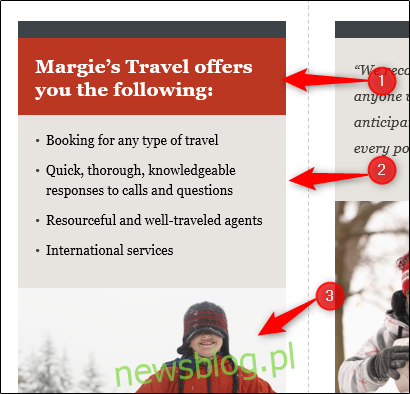
Như bạn có thể thấy, có ba phần ở đây – tiêu đề (1), một số gạch đầu dòng mô tả (2) và hình ảnh (3). Thật dễ dàng để thay thế tiêu đề và nội dung dấu đầu dòng bằng nội dung của riêng bạn. Tất cả những gì bạn phải làm là nhấp vào hộp văn bản thích hợp, xóa nội dung mẫu và nhập văn bản của bạn.
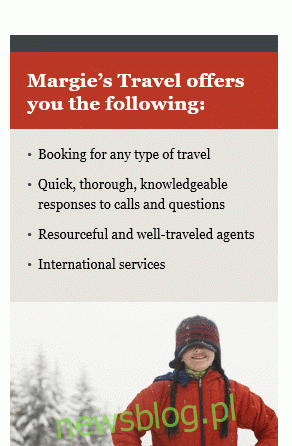
Để thay thế một hình ảnh, chọn nó và sau đó nhấp chuột phải. Trong menu xuất hiện, nhấp vào “Thay đổi hình ảnh”.
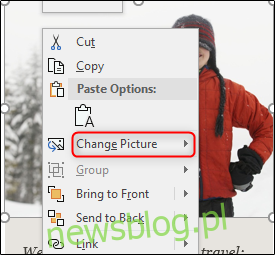
Trong menu phụ, chọn nguồn ảnh.
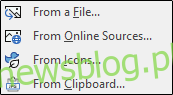
Sau khi điều hướng đến vị trí hình ảnh, chọn nó và chèn nó. Sau đó, nó sẽ thay thế hình ảnh tiêu chuẩn trong cột trang trình bày.
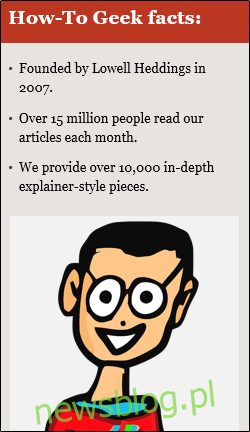
Lặp lại các bước này cho phần còn lại của nội dung của bạn. Cột đầu tiên của trang trình bày đầu tiên sẽ là trang đầu tiên của tài liệu quảng cáo của bạn và cột cuối cùng của trang trình bày thứ hai sẽ là trang sau. Vui lòng nhập nội dung cho phù hợp.
Khi bạn nhập xong nội dung của mình, đã đến lúc in nội dung đó! Để in gấp ba lần, hãy chuyển đến tab “Tệp”.
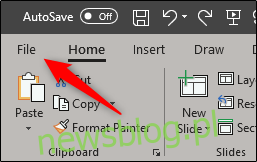
Chọn “In” trong bảng điều khiển bên trái.
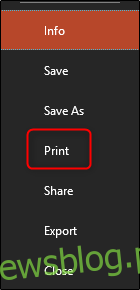
Trong menu “Cài đặt”, chọn tùy chọn “In trên cả hai mặt”.
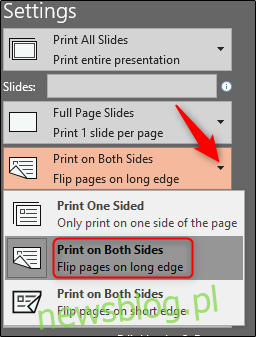
Sau đó nhập số bản cần in và chọn “In”.
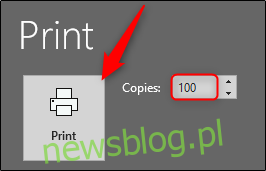
Cuối cùng, khi bạn đã in tất cả, hãy nhớ gấp chúng lại trên các đường chấm chấm.
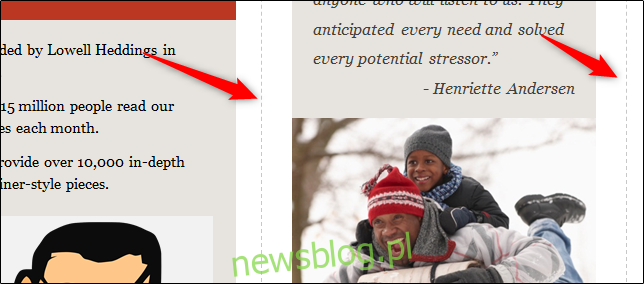
Tất cả những gì còn lại là để cho họ đi!
